这篇教程教优图宝的朋友们用PS制作扇子开关动画,教程难度一般,希望优图宝的朋友们喜欢这篇PS制作扇子开关的GIF动画。
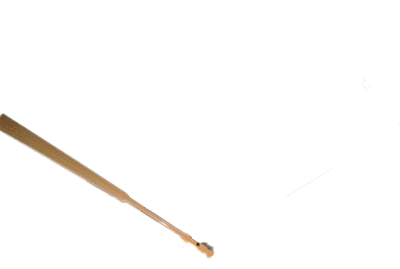 UtoBao编注:教程讨论交流和作业提交请到优图宝论坛PS滤镜交流区,地址:http://www.utobao.com/news/55.html
UtoBao编注:教程讨论交流和作业提交请到优图宝论坛PS滤镜交流区,地址:http://www.utobao.com/news/55.html
具体制作步骤如下:
1、首先准备一副空白扇子图片,勾选出扇子并复制(图1)

2、新建一个透明背景的图像,粘贴刚才复制的扇子(图2)
3、打开通道,复制蓝色通道,也可以选其它通道,这里蓝色反差大点(图3),把图像另存为PSD文件,比如2.PSD

4、删除复制的蓝色通道,返回正常状态,输入你想要的字,点文字编辑和特效工具(图4)

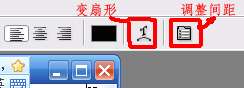
5、选择扇形特效,参数根据图形进行调整(图5),删格化文字(6.0以下是像素化文字)
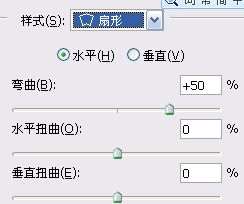 _ueditor_page_break_tag_
_ueditor_page_break_tag_
6、选择滤镜—扭曲---置换(图6),参数自定,我用的是水平2,垂直10,置换图选刚才另存为的2.PSD文件,这样字与扇面就相吻合了,不再有浮在扇面的感觉。
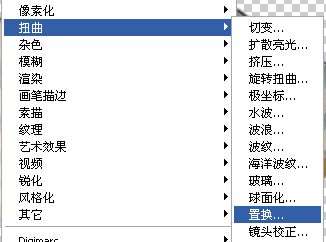
7、选择自己喜欢的图案点缀下扇面,隐藏透明底层,拼合可见图层(图7)

8、把合并后的图层命名为底层,复制底层,命名为扇骨,隐藏底层,在扇骨层勾选出最右边的扇骨(图8)

9、选择---反选---删除,得到纯扇骨图像(图9)

10、复制底层,命名为1,复制扇骨图层,默认命名为扇骨副本,隐藏底层和扇骨层,在扇骨副本ctrl+t自由变换,注意:先把轴心由图10位置移到图11位置

 _ueditor_page_break_tag_
_ueditor_page_break_tag_
11、旋转图形到图12位置,也就是扇子的一个褶子,应用变换

12、在1图层,用背景橡皮擦去掉扇骨尾部的多余部分,并勾选出扇子第一个褶子,执行删除(图13)

13、执行图层---合并可见图层,这样我们的第一帧就做好了,后面的以此类推(图14)

14、所有的帧做完后,点击左边工具条最右下的按钮,进入ImageReady(图15)

15、在ImageReady中,窗口—动画,然后点右上角的小箭头-从图层建立帧,(图16)如果是phtoshop cs3或以上版本请选择“窗口—动画”无需运行ImageReady。

16、动画窗口中进行调整动画时间等等(我个人喜欢在UleadGIFAnimator-v5.05中进行),最后将优化结果储存为GIF

最终效果
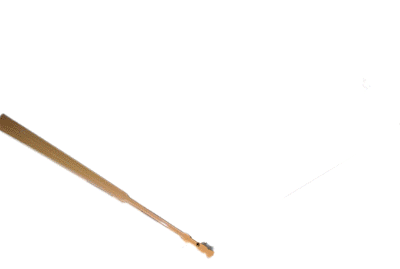 UtoBao编注:教程讨论交流和作业提交请到优图宝论坛PS滤镜交流区,地址:http://www.utobao.com/news/55.html
UtoBao编注:教程讨论交流和作业提交请到优图宝论坛PS滤镜交流区,地址:http://www.utobao.com/news/55.html




